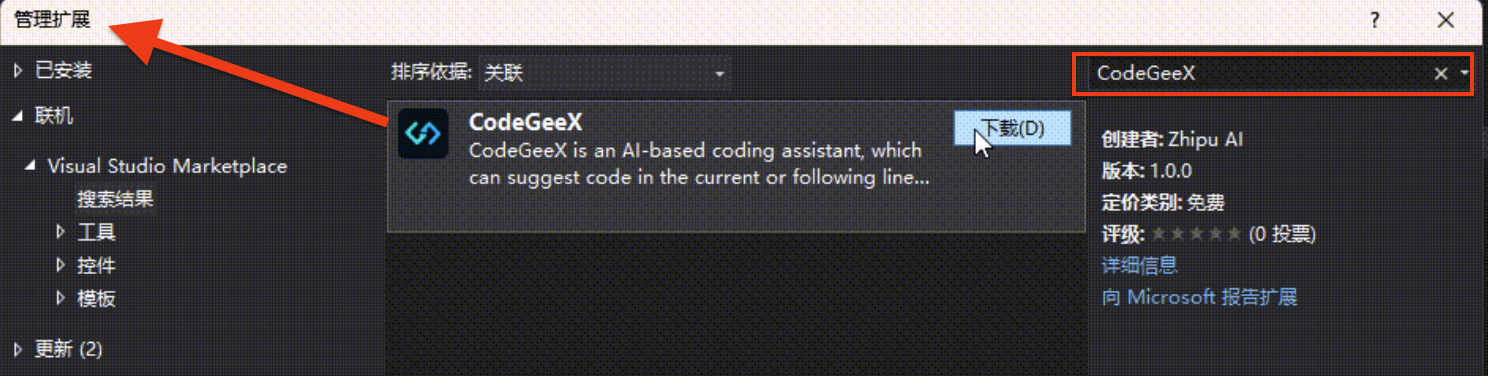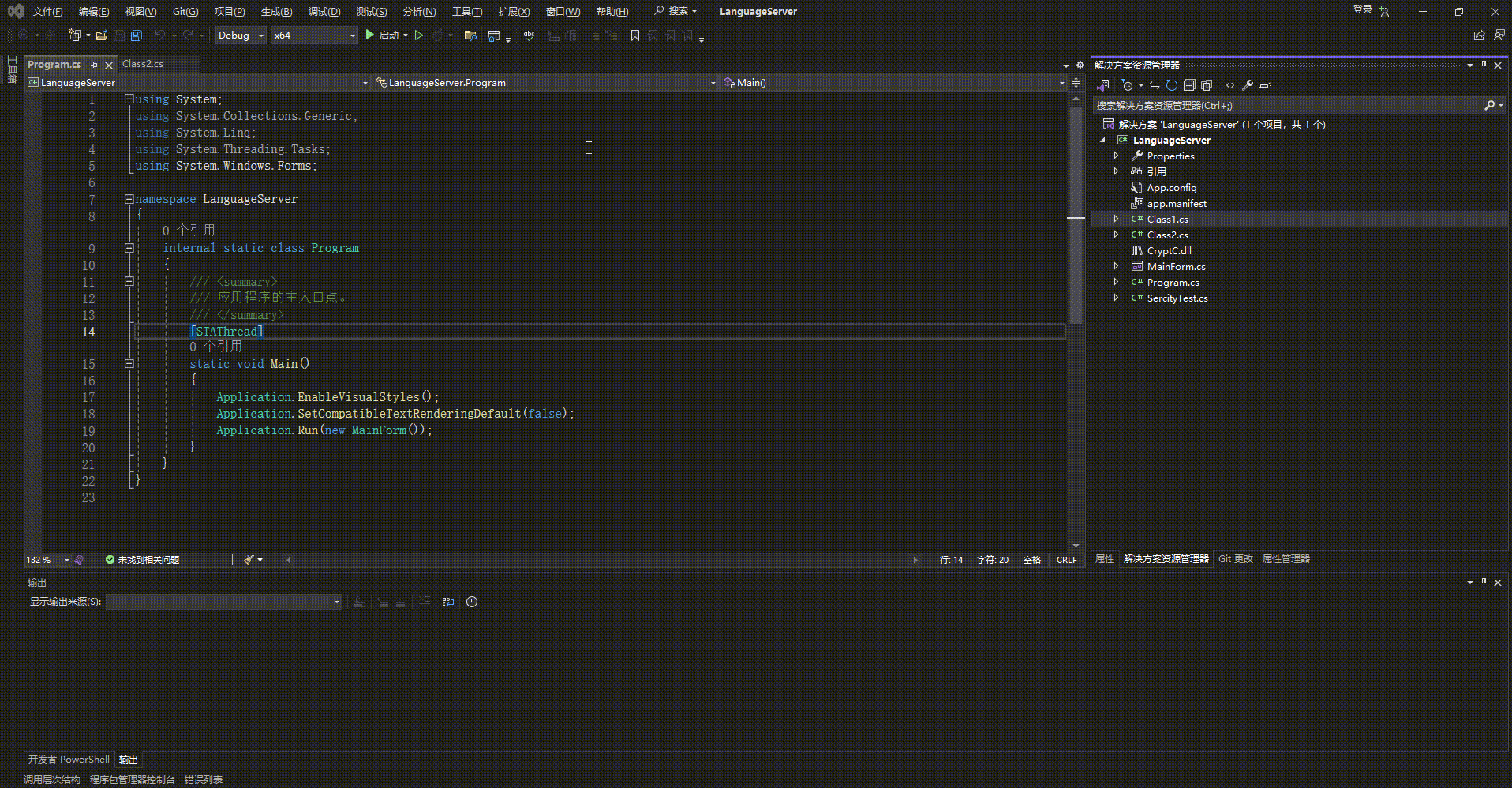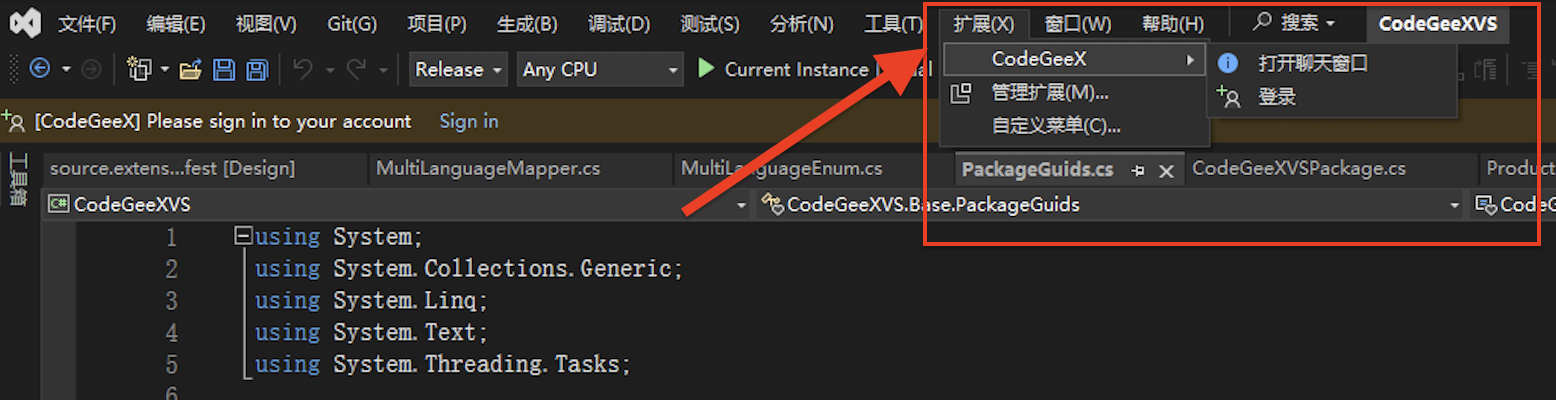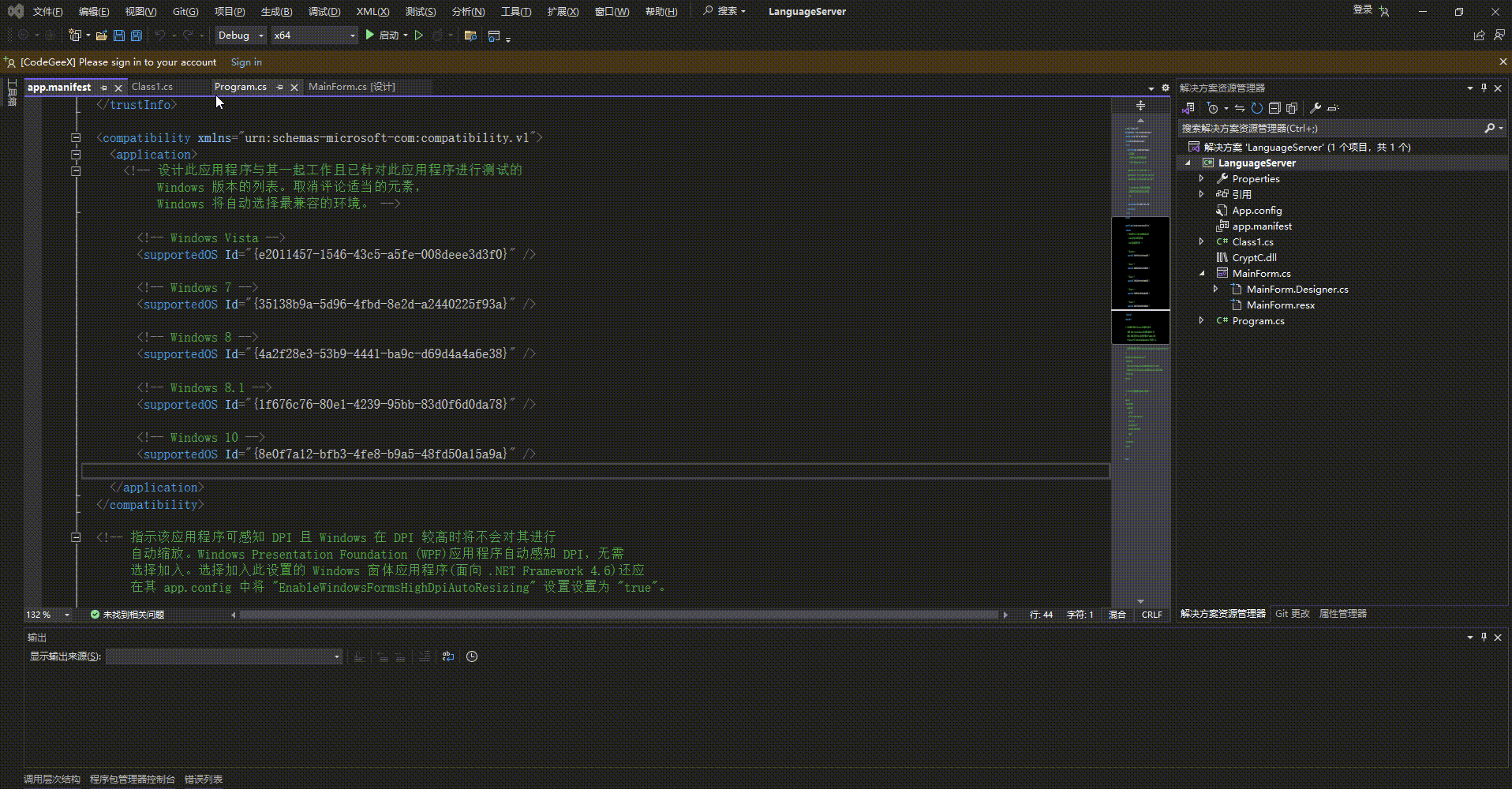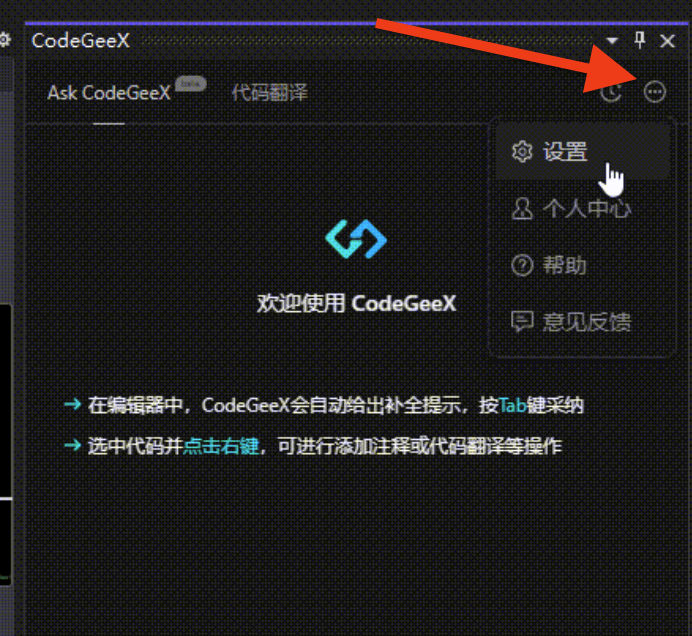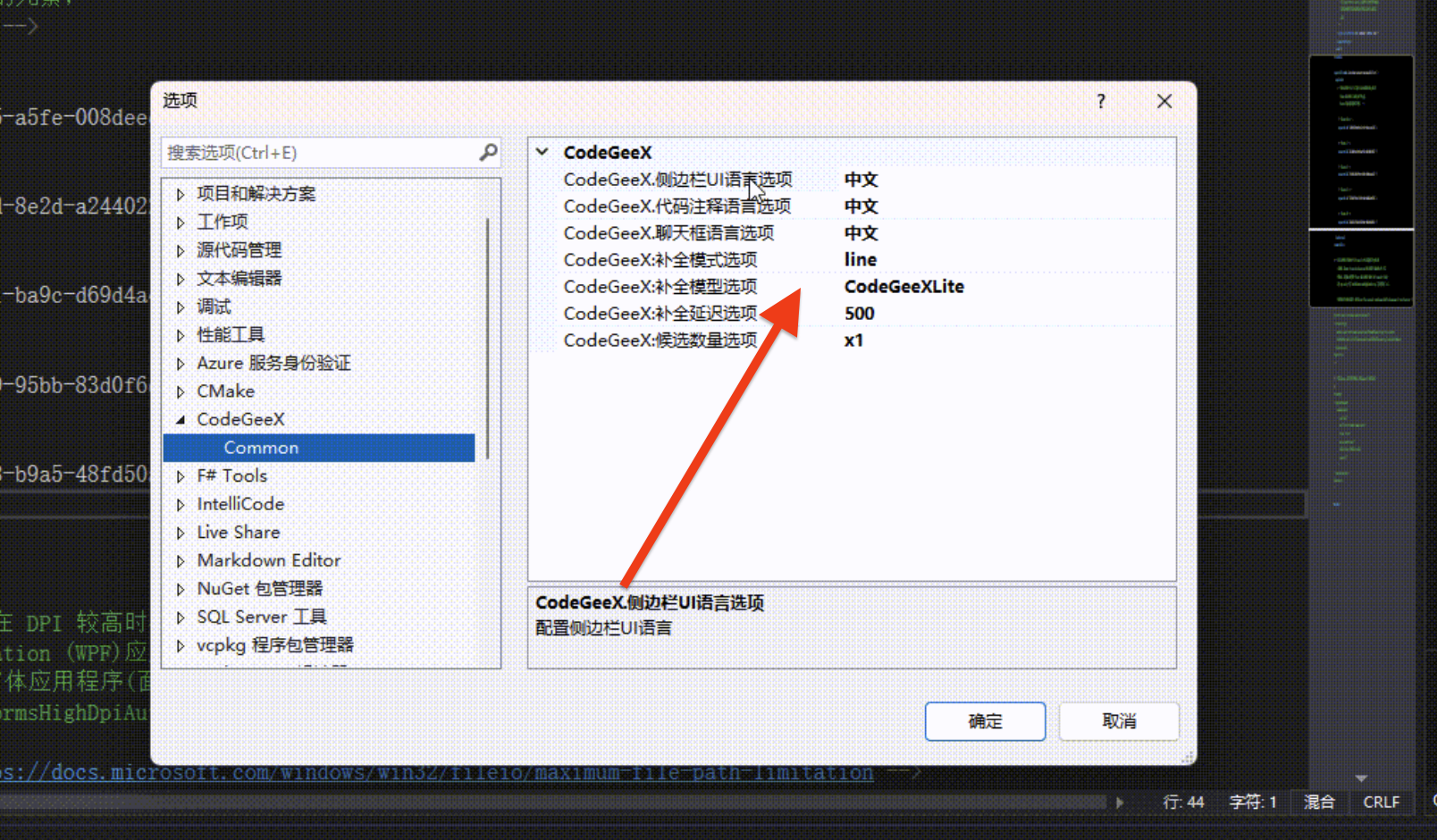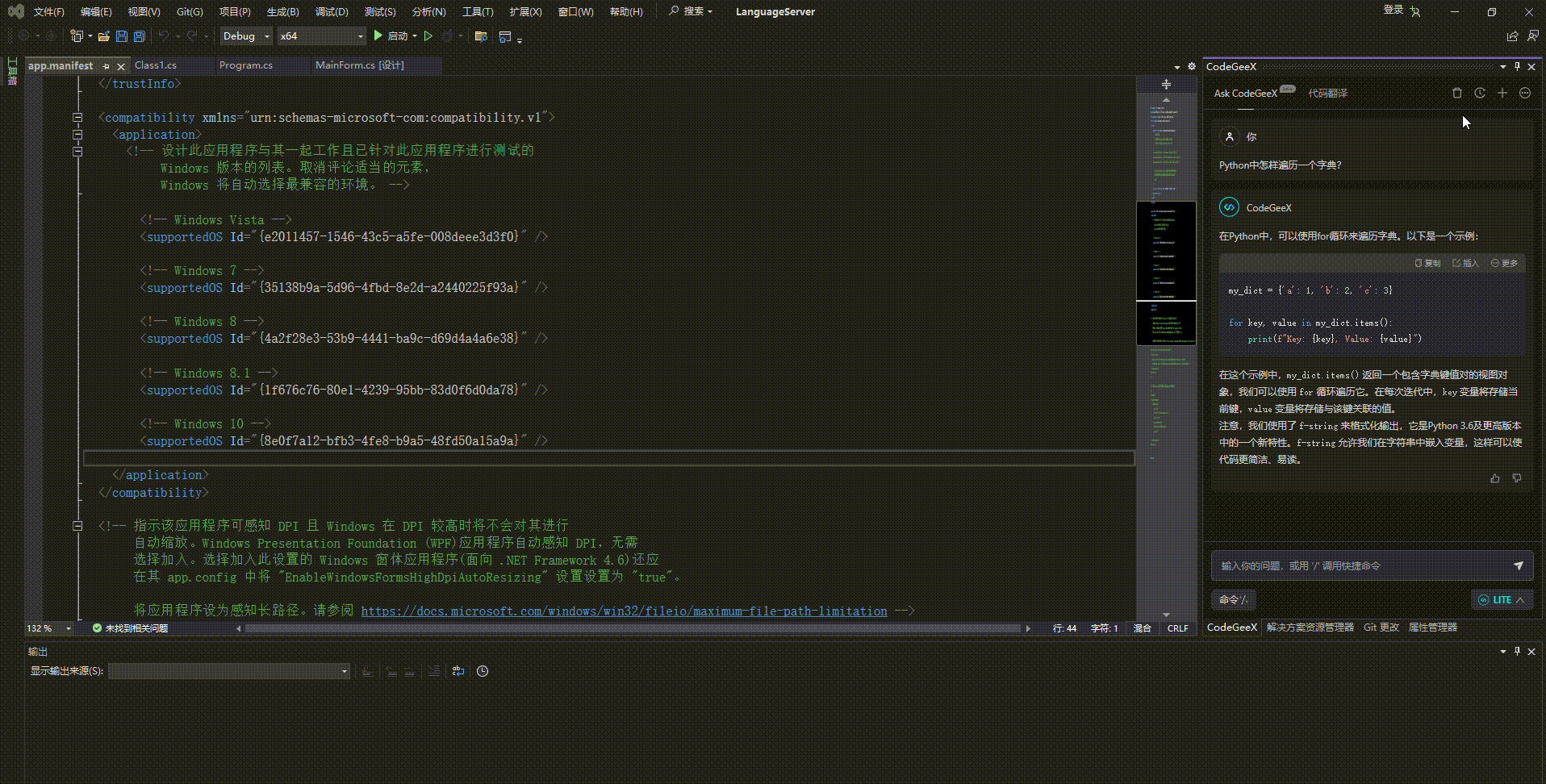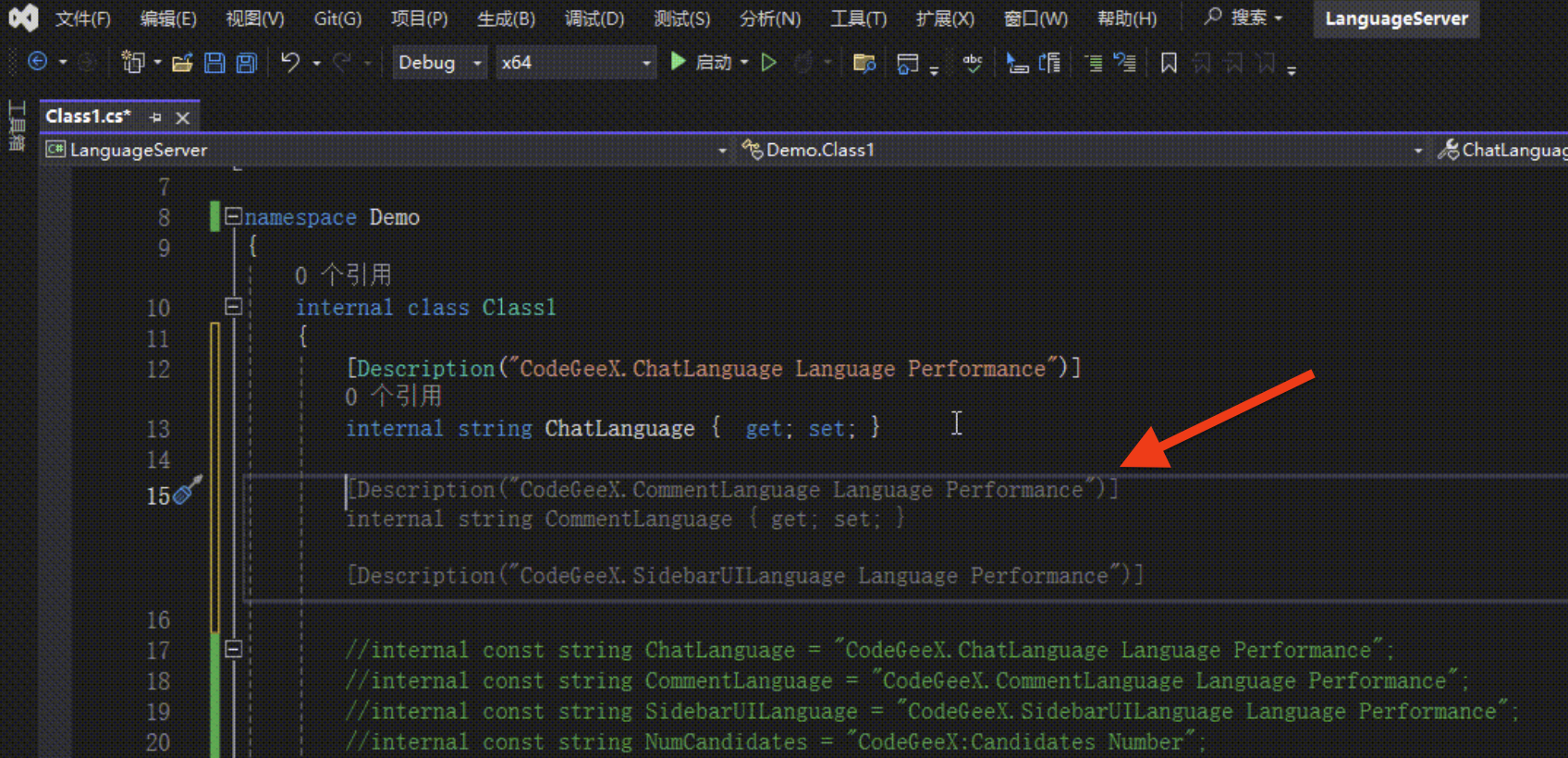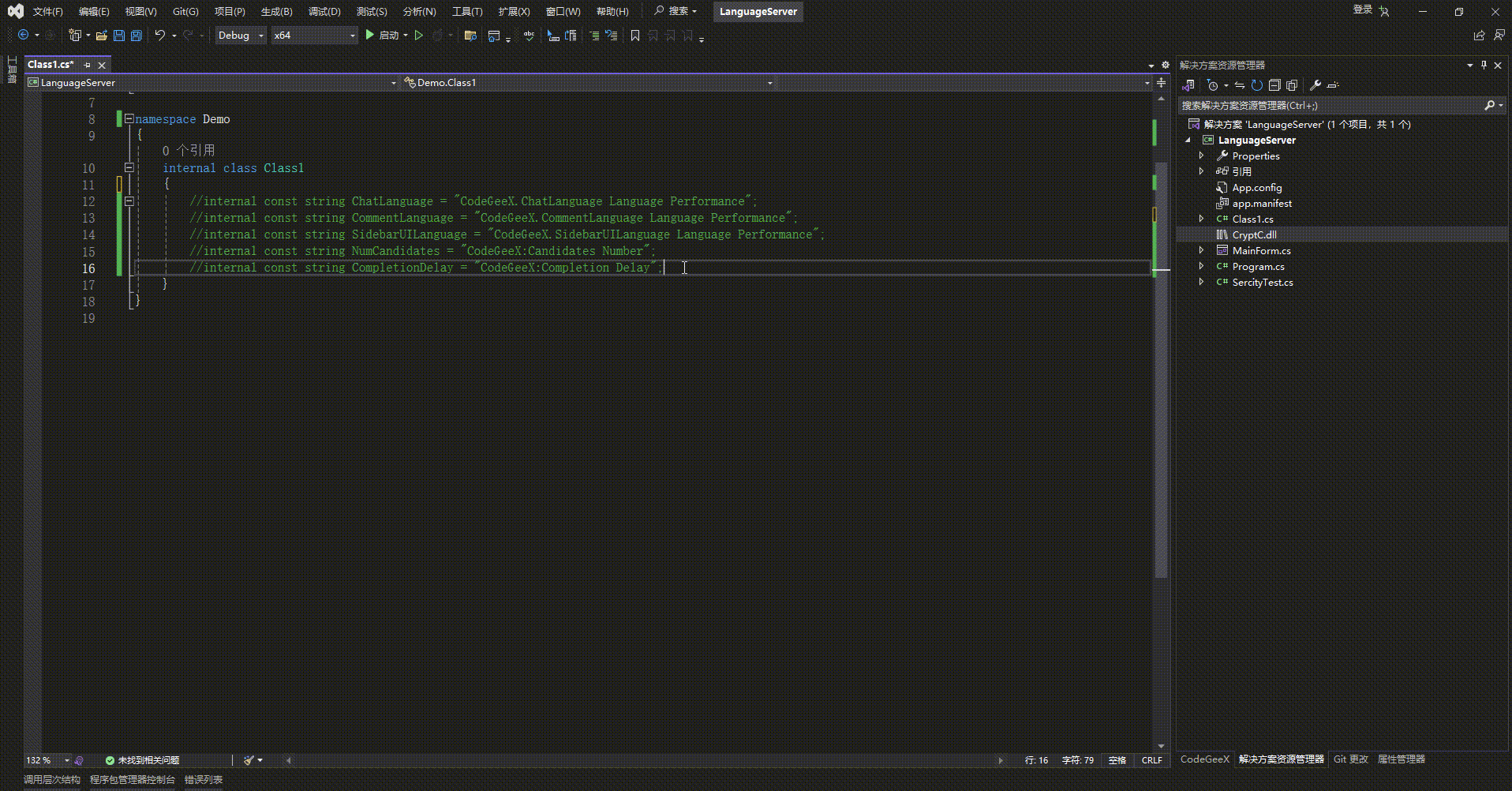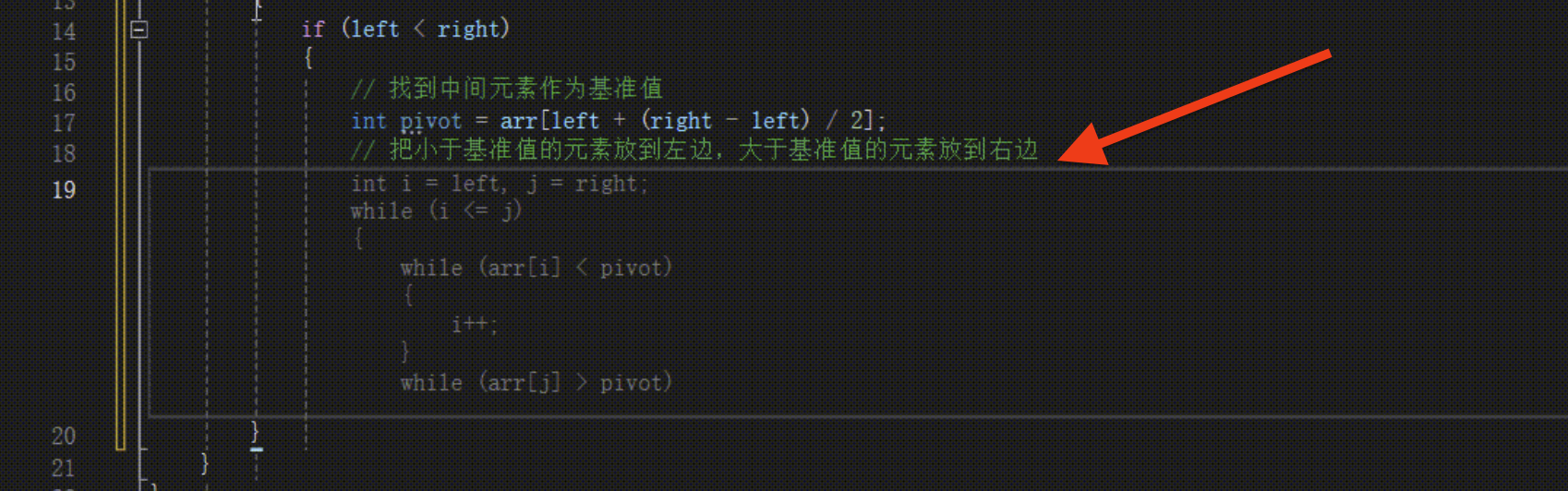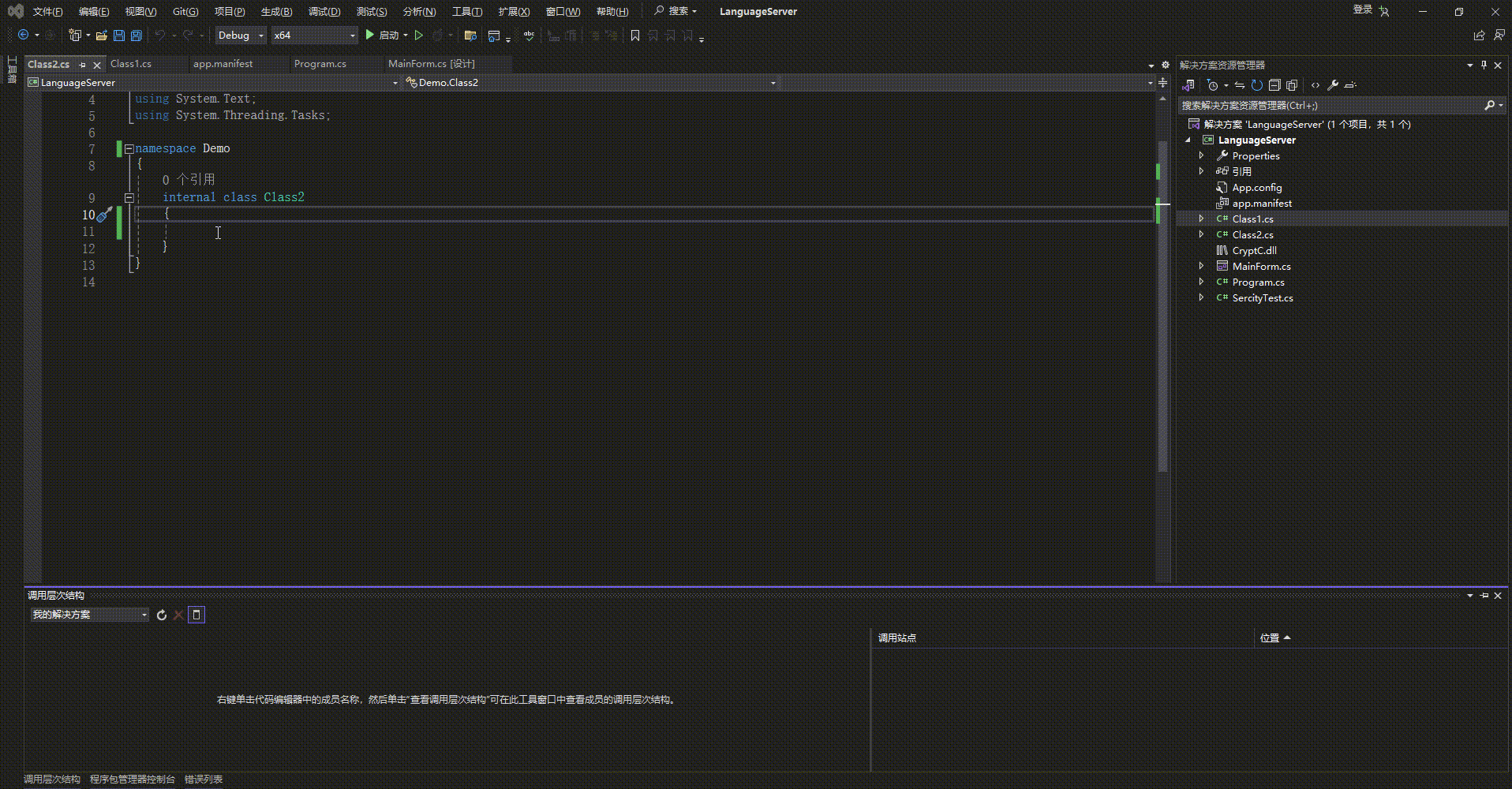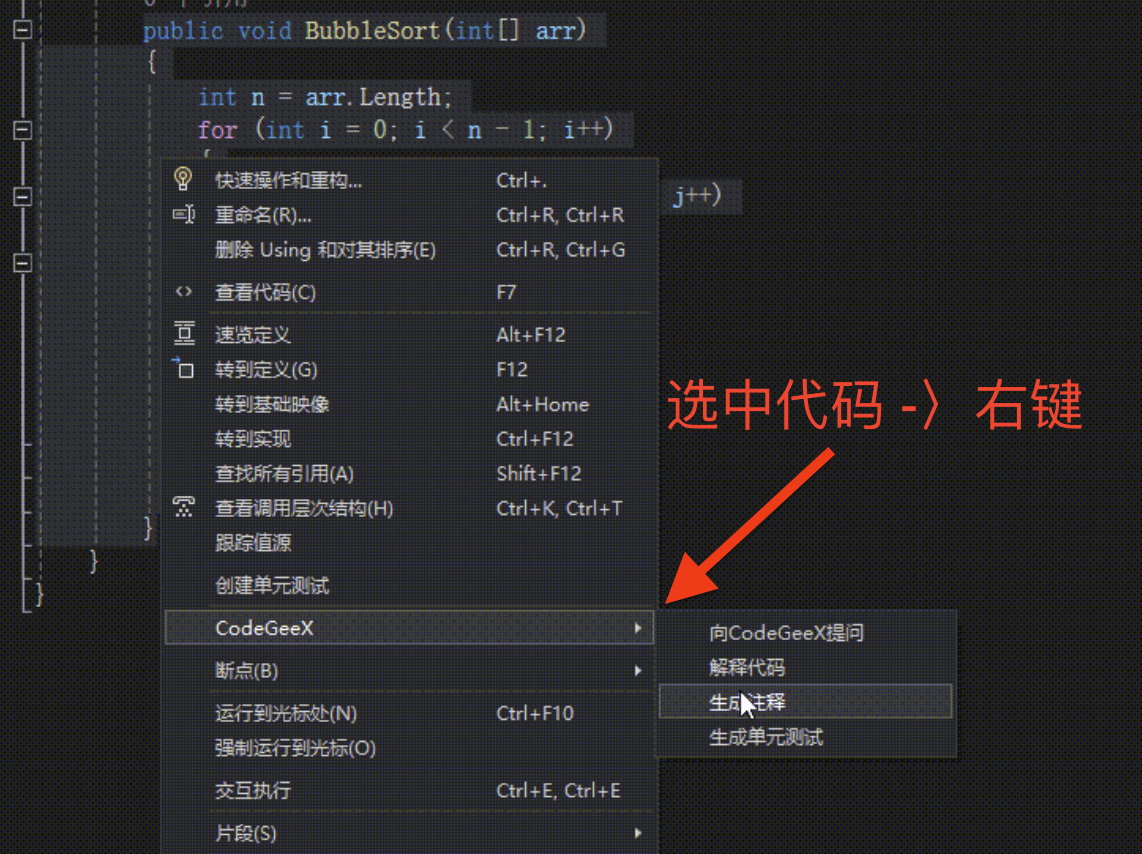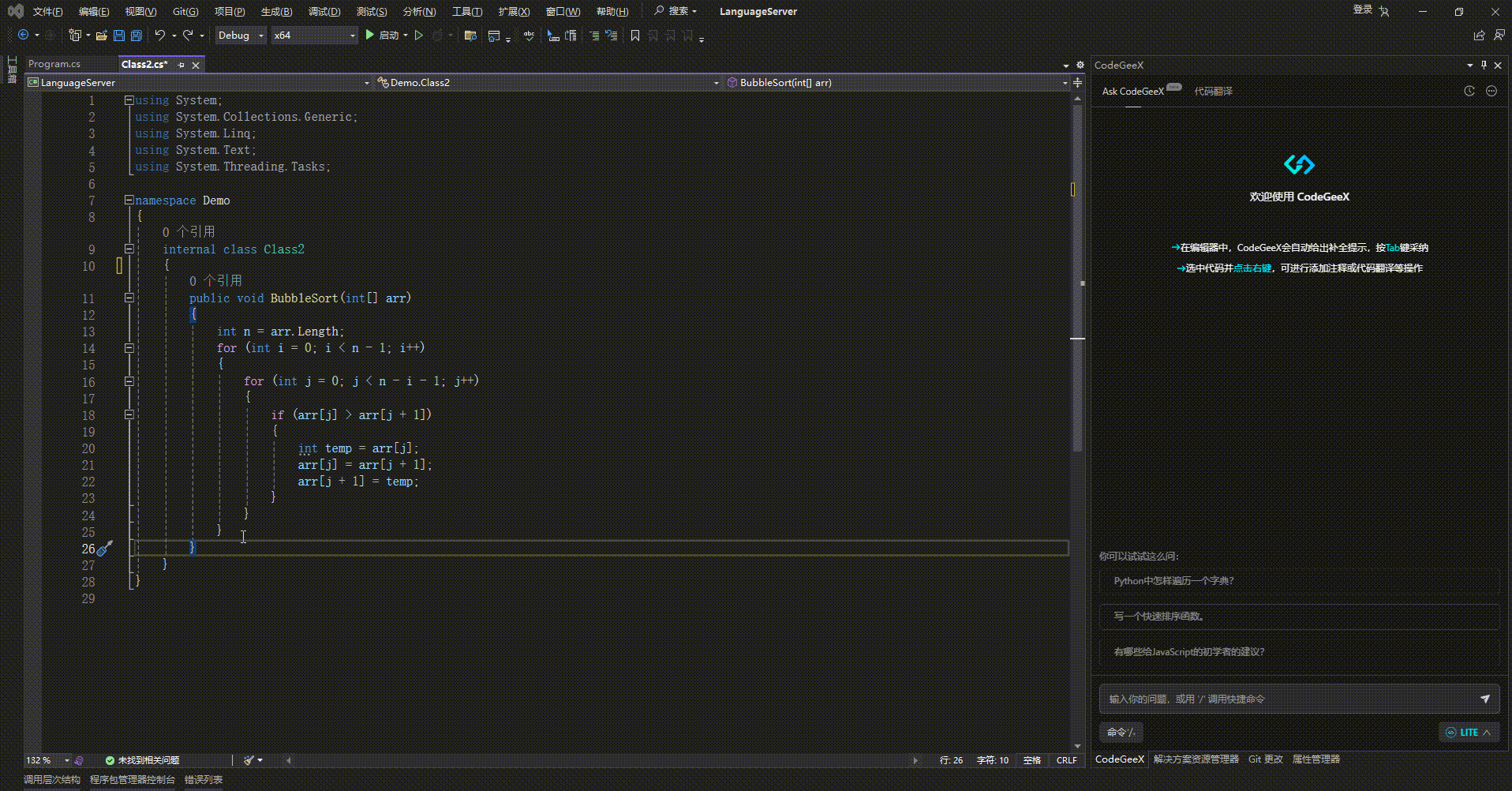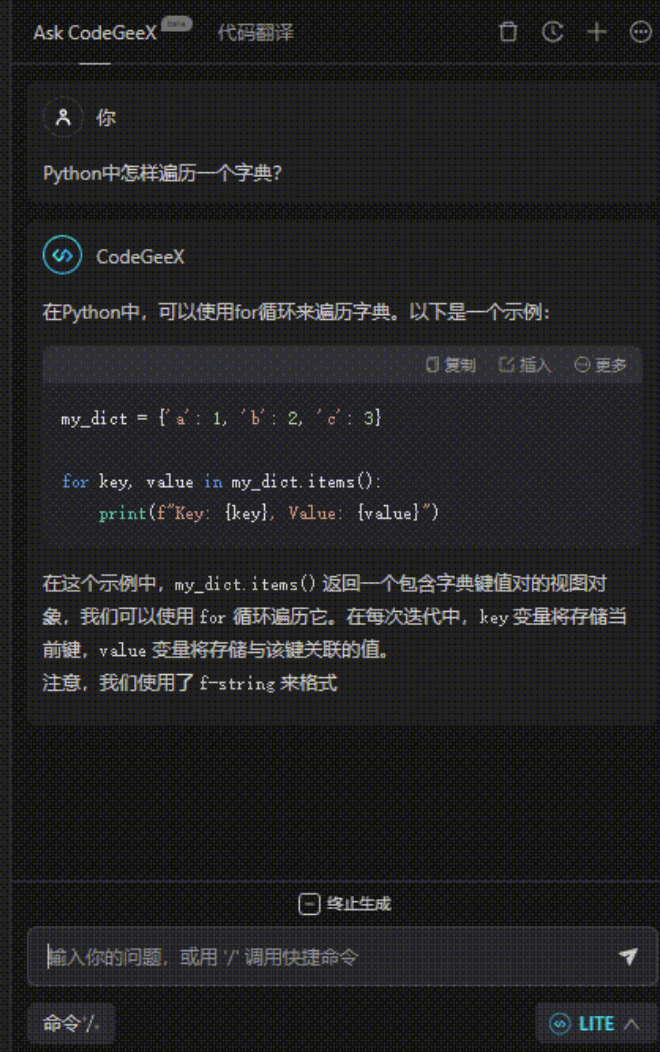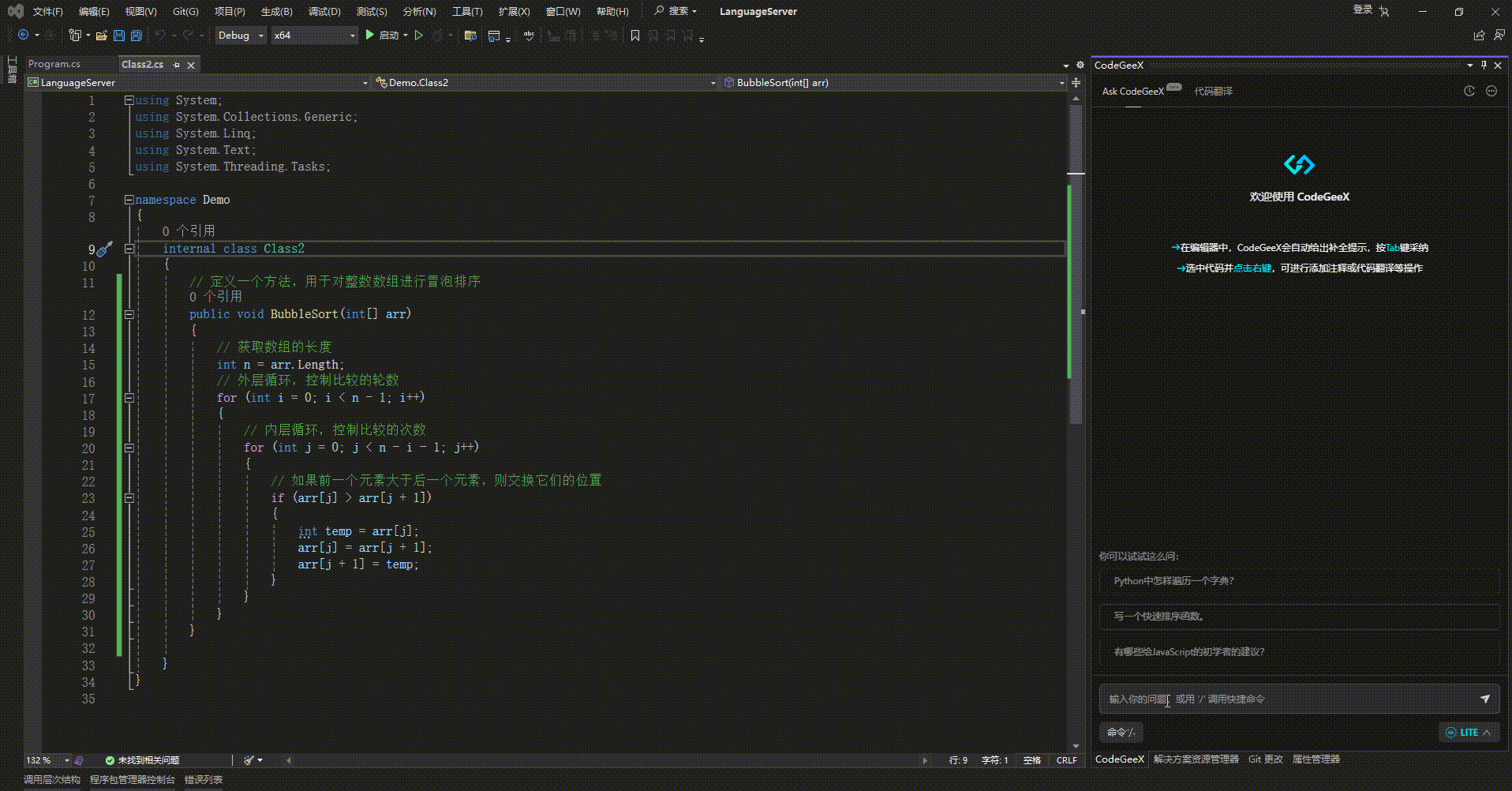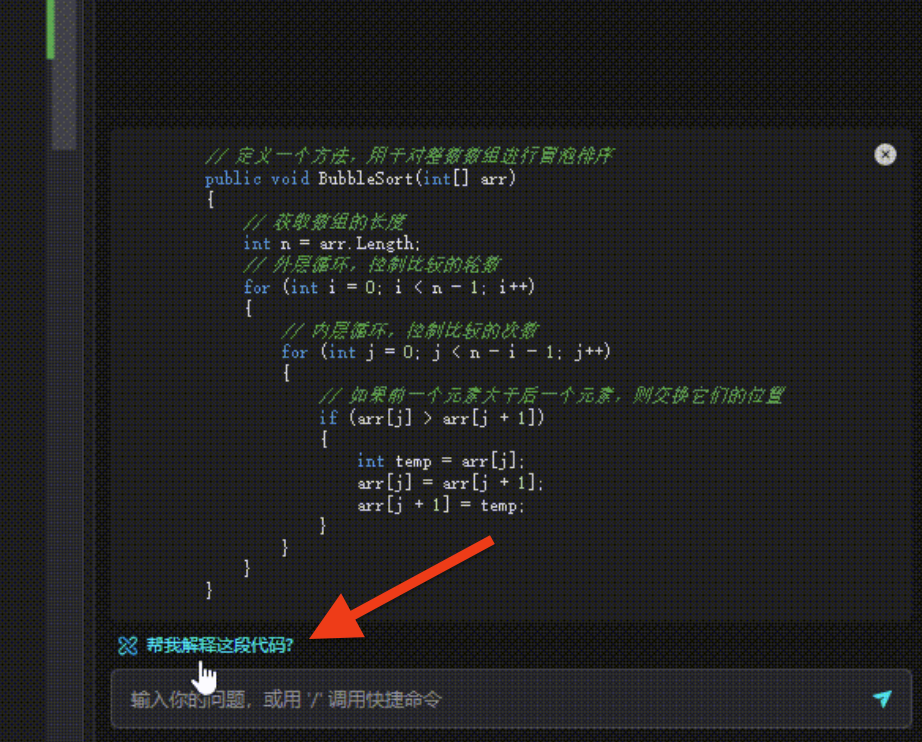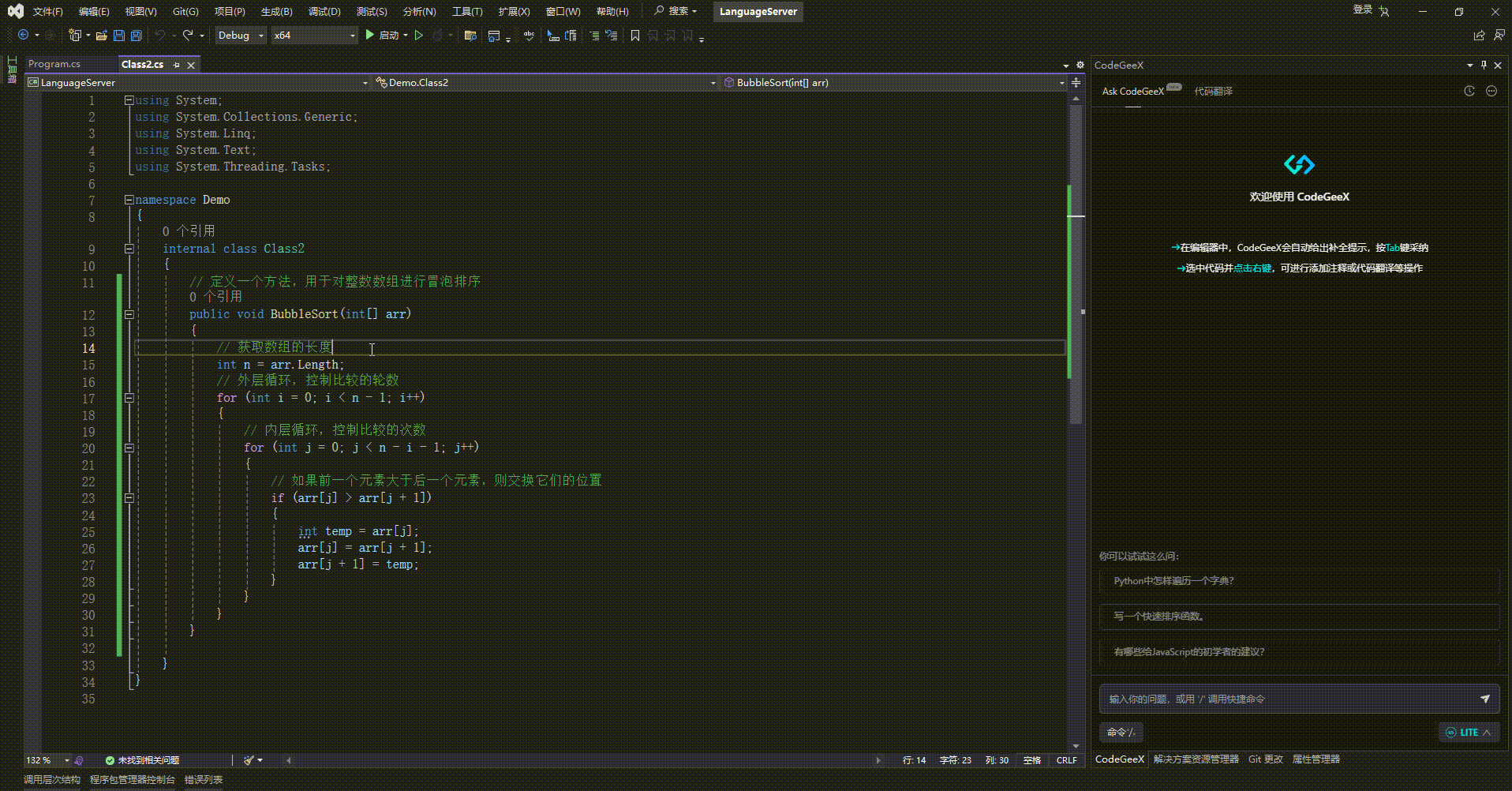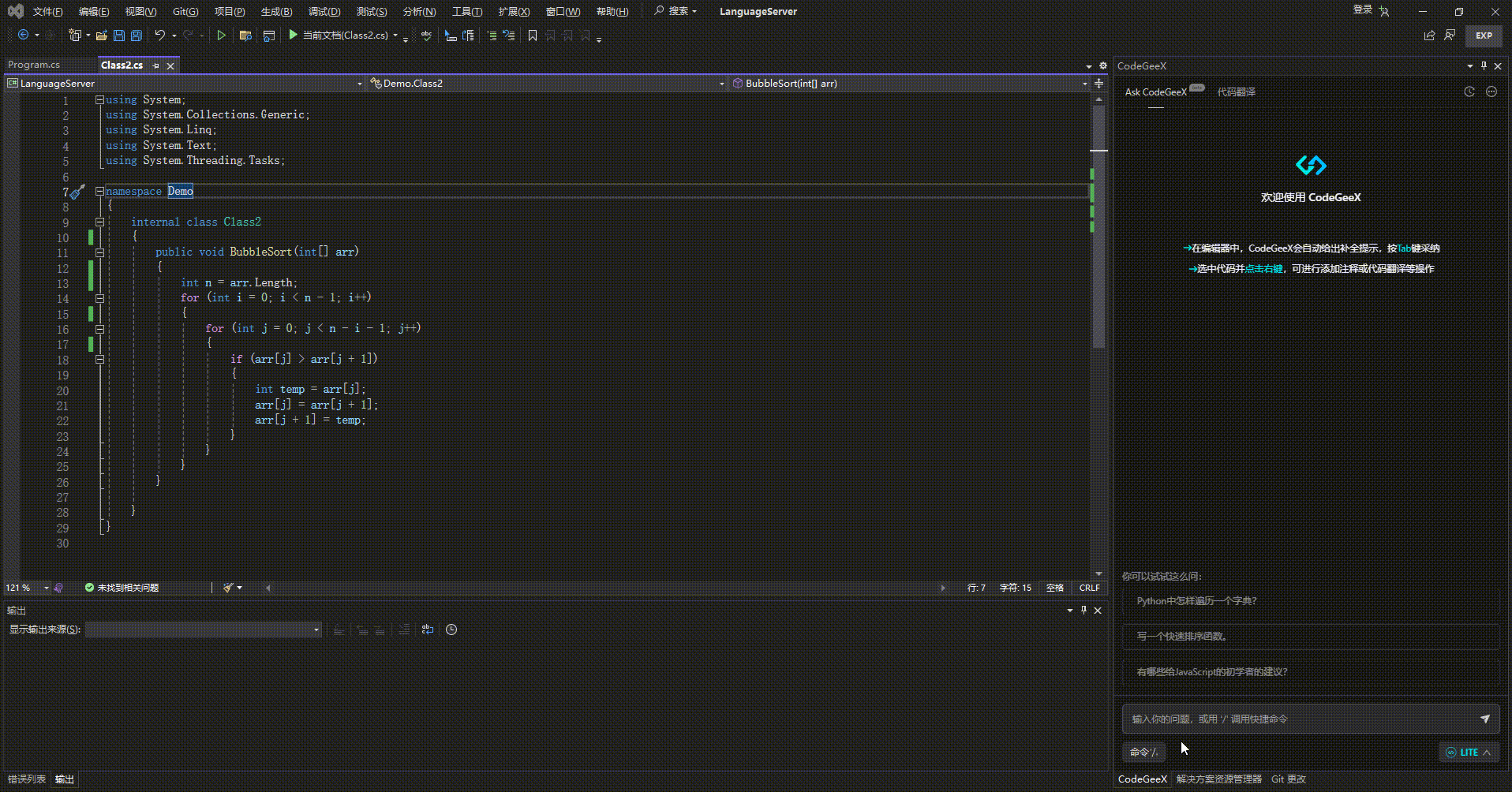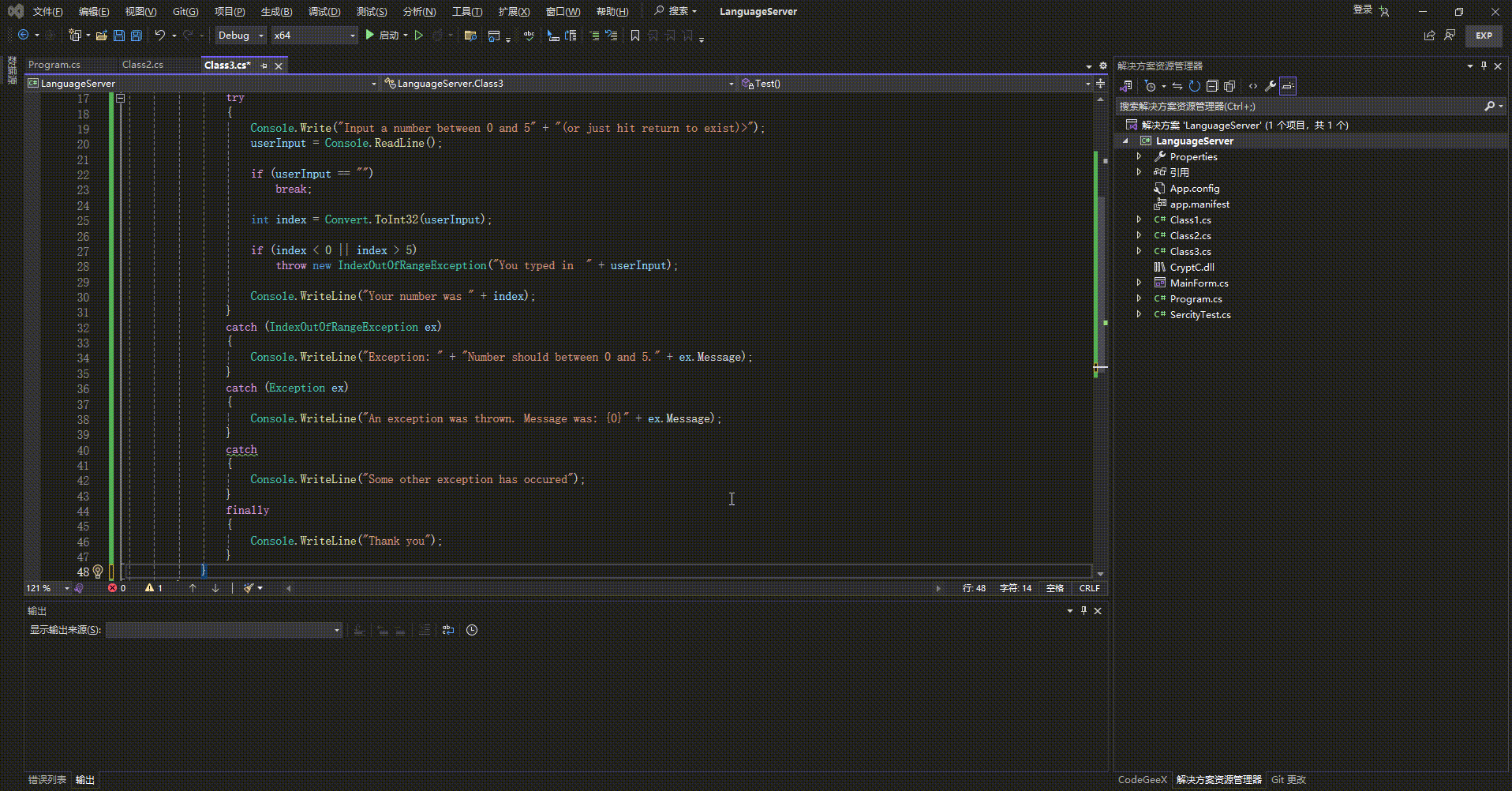CodeGeeX是一款免费的智能编程助手。
继CodeGeeX在Visual Studio Code、JetBrains IDEs全家桶、HBuilderX、deepin-IDE等主流IDE中上线后,用户呼声最高的Visual Studio平台的适配插件产品也正式推出上线了!成为首个适配Visual Studio平台的国产智能编程助手。
目前CodeGeeX v1.0.0适配了Visual Studio 2022 之后所有的更高版本。首个版本的CodeGeeX核心功能,比Github Copilot也更加丰富。
一、插件安装方式:
与 Visual Studio Code 非常相似,Visual Studio 2022 也有一个扩展,可以在“扩展”->“管理扩展”中搜索“CodeGeeX”。
也可以在Visual Studio窗口顶部的“扩展”菜单中,点击下拉菜单中选择“管理扩展”。或者直接用快捷键组合“Alt+Shift+X”访问扩展管理器。搜索“CodeGeeX”,然后单击“下载”或“安装”按钮。
重新启动Visual Studio,就完成了安装,您可以在 Visual Studio 的扩展看到 CodeGeeX 目录。
二、使用方式:
CodeGeeX在Visual Studio中的使用方式,保持了它在Visual Studio Code和JetBrains IDEs全家桶的使用方式,您可以无缝地拓展到不同IDE平台来使用。
- 登录
启动后进行登录,有三种登录方式。可以点击左上角的Sign In连接,可以点CodeGeeX菜单中的登录,也可以打开聊天窗口的侧边栏进行登录。
这里通过CodeGeeX的侧边栏登录,可以选择手机号+验证码登录,CodeGeeX账号登录,第三方账号登录。通过第三方登录后,需要绑定手机号,这样就可以使用CodeGeeX的全部功能了,接下来开启倍速编程的体验吧!
- 设置
您可以通过点击侧边栏顶部的“更多”按钮,下拉菜单中直接进入“设置”,修改更符合您的开发习惯的设置。每一个选项点击后,下方会有相应的描述。
- 侧边栏
侧边栏也可以通过拖拽的方式变宽,或是同其他visual窗口一样进行停靠、锚定,或放在您更习惯的左侧或右侧位置,确保在 Visual Studio 上编程的丝滑体验。
在Visual Studio平台上结合使用CodeGeeX智能编程助手,可以为您节省手动任务,故障诊断排除的时间,接下来我们看看它的核心功能。
三、核心功能:
- 代码自动生成与智能补全
您不必更改编写代码的实际方式或编码流程。在Visual Studio中打开项目,在编辑框中,您可以开始正常的编程工作。
与此同时,CodeGeeX已经在根据您项目中代码的上下文,提供给光标当前位置合适的代码建议、变量名称等,并以灰色的内容提示,显示在光标后。
如果您接受CodeGeeX给出的代码建议或补全的代码,点击“Tab”就可以使生成的代码内容高亮显示在项目中。如果您想忽略,继续键入或者按 Esc 键即可。
这样您Tab一下就完成了整个函数、方法或者代码片段的编写。节省编程时间,提高编程效率。
您也可以写一条中文的注释内容,这样CodeGeeX会根据注释为您生成相应的代码。
当您启动新函数、方法或类时,CodeGeeX 可以生成初始的代码块,节省您逐行编写的时间,更专注于编写程序的核心逻辑。
- 给代码自动添加注释
手动为代码添加注释,需要投入大量的时间和精力。但是,注释又是编码过程中不可或缺的一部分。CodeGeeX可以快速地为代码逐行添加注释,让写代码注释变得更加轻松酷炫。
在“编辑框中选中代码-〉右键-〉CodeGeeX-〉代码注释”即可生成相应注释,如需采纳可以进行框选插入。也可以通过侧边栏的“/Comment”命令行,如果不选中代码,使用“/Comment”命令,会为整个代码逐行添加注释。
在设置中也可以修改注释语言的类型
- 智能问答
除了在自动完成注释和代码方面,CodeGeeX为程序员节省了日常编程任务的时间和精力之外,智能问答更像是让每个程序员有了一个人工智能助手。在整个开发生命周期中随时提供辅助,随时提供技术相关的、有用的答案。
智能问答就像有一个私人编程导师,可以快速提供代码问题的深入分析、解释、生成单元测试,甚至为你修复代码错误。
- 代码解释
编程过程中,需要解释大段的代码块才便于后续的处理,那你只需要选中代码块,这时这段代码会自动出现在侧边栏,您只需要询问 CodeGeeX,让它解释这段代码即可。
当第一轮问答结束,CodeGeeX还会继续预测接下来的问题,
- 生成单元测试
当您遇到有问题的代码,也可以通过CodeGeeX的内置命令行“/fixbug”帮助修复它,还可以通过“/test”生成单元测试。当编程被卡住了,使用CodeGeeX的Code Review功能,找出可能的原因,提出修复建议。
通过侧边栏的“/fixbug”可以自动为你完成代码修复
当然,以上的功能并不是全部,CodeGeeX插件还会继续快速迭代,期待将更多功能提供给大家使用。也希望您能不断挖掘和发现CodeGeeX插件在智能编程方面的使用技巧,参加用户评测活动(活动入口详见CodeGeeX官网),一起探索CodeGeeX的丰富体验!
共同学习,写下你的评论
评论加载中...
作者其他优质文章